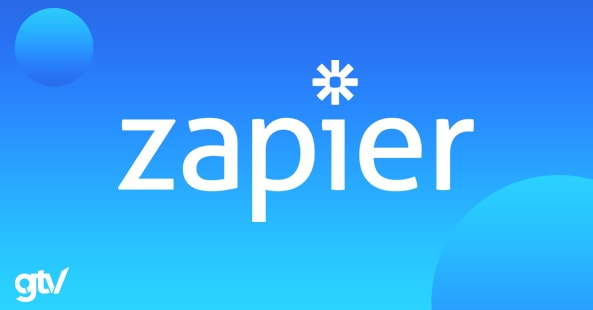Trong bài đánh giá hôm nay, tôi sẽ giới thiệu cho bạn một trong những công cụ phổ biến nhất trong thiết kế và gửi HTML e-newsletter.
Bài viết sẽ đề cập chi tiết về giá, tính năng, template, tính khả dụng và tất tần tật những điều cần biết: Getresponse là gì, có nên sử dụng công cụ này không và liệu getresponse có ưu nhược điểm nào.
Getresponse là gì?
GetResponse là một phần mềm email marketing đa năng “all-in-one” hỗ trợ các doanh nghiệp gửi email tự động, quản lý mối quan hệ với khách hàng, biến khách hàng tiềm năng trở thành khách hàng thân thiết, tiếp cận đến khách hàng tiềm năng trên nhiều nền tảng khác nhau: desktop, mobile, tablet, …
Đây là một trong những công cụ phổ biến được nhiều doanh nghiệp tin dùng. Cụ thể, Getresponse là một tool Email Marketing cho phép bạn:
- Nhập và quản lý danh sách email. Đồng thời, bạn có thể dùng dữ liệu từ phần mềm Getresponse để tạo ra newsletter gửi đến subscriber có trong danh sách email của bạn.
- Tự động gửi mail nuôi dưỡng, chăm sóc khách hàng thông qua tính năng “autoresponders”. Nó còn phân tích dữ liệu liên quan đến chiến dịch email marketing. Chẳng hạn như: Tỷ lệ mở email (open rate), số lần nhấp chuột (click through), số lần forward email,…
Tuy nhiên, gần đây tính năng của Getresponse đã có chút cải tiến với mục tiêu trở thành công cụ marketing tích hợp “all-in-one” – đa năng.
Bên cạnh email marketing, công cụ còn cung cấp hosting cho webinar, landing page cùng một số tính năng khác liên quan đến quản lý mối quan hệ khách hàng – CRM (customer relationship management).
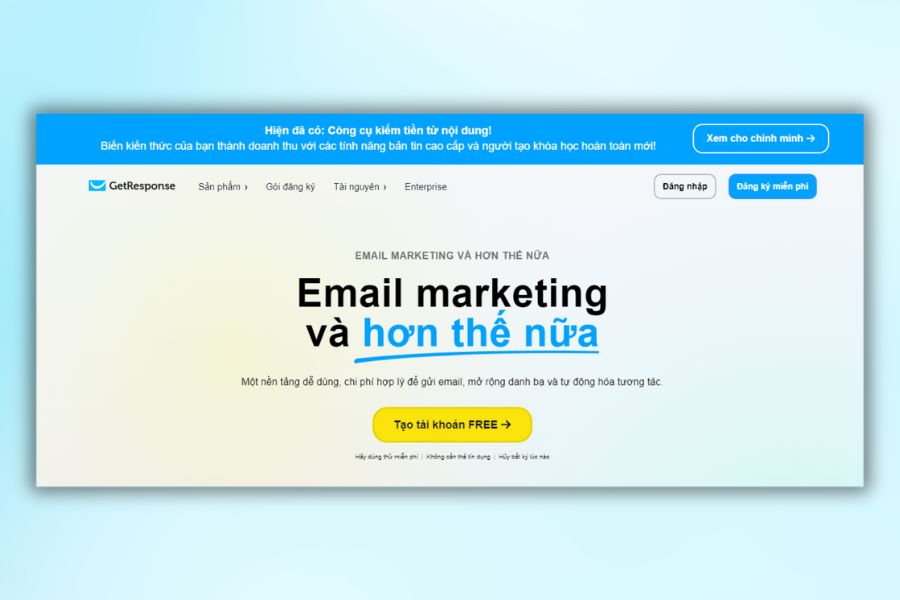
Tính năng chính của Getresponse
Bộ tính năng của Getresponse được đánh giá là sử dụng cực kì dễ hiểu.
Không chỉ cung cấp thông tin cần thiết về email marketing như hosting, template, autoresponder, số liệu, … như đã đề cập. Gần đây phần mềm này còn mở rộng thêm một số tính năng để từng bước trở thành ứng dụng đa năng “all-in-one”/ CRM marketing.
Câu hỏi được đặt ra là liệu rằng Get response có thể làm tốt tất cả hay không?
Hãy cùng tôi khám phá một số tính năng chính để tìm ra câu trả lời.
Autoresponder
Autoresponder là dạng e-newsletter được tự động gửi đến subscriber vào khoảng thời gian do bạn quyết định.
Bạn có thể tùy chỉnh được thời gian.
Chẳng hạn ngay khi có người tham gia vào danh sách email của bạn tạo ra, họ sẽ ngay lập tức nhận được tin nhắn chào mừng. Ngày hôm sau, họ sẽ nhận được một số thông tin hữu ích. Một tuần sau họ nhận được thông báo khuyến mãi một số sản phẩm hay dịch vụ. Rồi vài ngày sau đó, họ có thể nhận được tin nhắn kêu gọi theo dõi doanh nghiệp của bạn trên mạng xã hội, …
Đây là chức năng chính của Getresponse – sản phẩm cung cấp bộ tính năng cực kì dễ sử dụng.
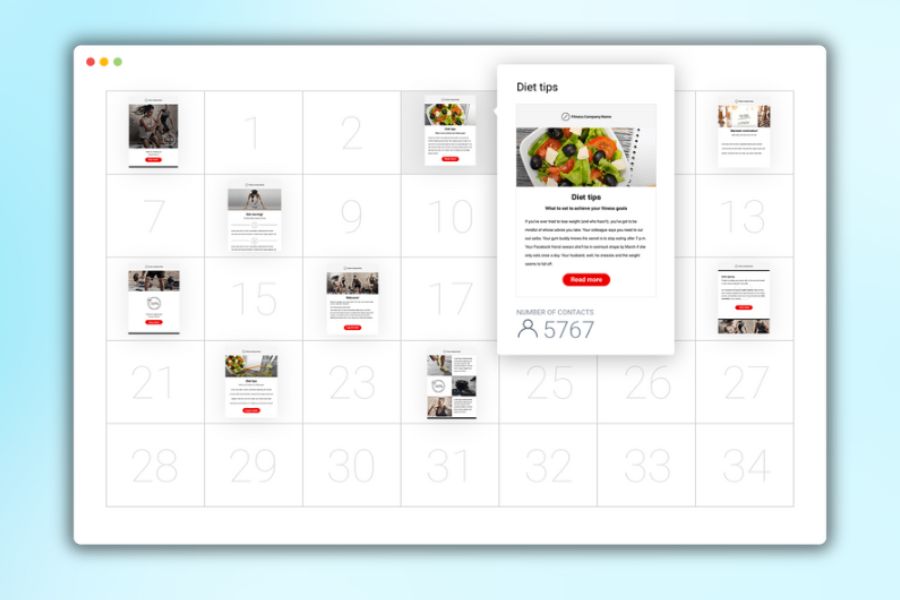
Bạn có thể gửi tin nhắn dựa trên thời gian hoặc hành động. Tin nhắn dựa trên thời gian là vòng lặp như tôi ví dụ ở trên.
Còn dựa trên hành động là tin nhắn sẽ được gửi theo hành động hoặc thông tin của người dùng. Chẳng hạn nếu người dùng:
- Mở
- Nhấn
- Đăng ký tham gia danh sách cụ thể
- Thay đổi thông tin liên hệ
- Hoàn thành giao dịch/ thực hiện mục tiêu
- Sinh nhật
- Cập nhật bản tin mạng xã hội
- …
Thì đối với mỗi người dùng có hành động khác nhau, sẽ nhận được email khác nhau.
Ví dụ, khi tôi gửi email cho 2 người A và B. Giả sử người dùng A nhận được email và mở ra đọc, trong khi người dùng B nhận được email nhưng không mở email ra đọc. Trong trường hợp này, tất nhiên ở email tiếp theo tôi gửi, email mà người A và B nhận chắc chắn khác nhau.
Cập nhật của Getresponse 2023
Gần đây Getresponse cũng ra mắt phiên bản mới cho tính năng autoresponder. Nó có tên gọi là “Marketing Automation” – Tự động hóa marketing.
Tính năng mới này giúp bạn sử dụng công cụ một cách tự động, các thao tác bằng cách kéo thả. Mà bạn chỉ cần thiết lập “automation flowchart” – biểu đồ điều hướng tự động để báo cho Getresponse biết nên làm gì nếu người dùng mở tin nhắn mời chào hoặc click vào link nào đó.
Tính năng này có nhiều cải tiến hơn so với autoresponder truyền thống. Nó giúp bạn tự tạo ra hành trình người dùng tùy ý mình.
Lưu ý: Những tính năng marketing tự động cao cấp chỉ có trong những gói đắt tiền từ gói Pro trở lên.
Phân tích
Get response cung cấp khả năng phân tích toàn diện và tính năng report. Tại đây, bạn có thể lấy những dữ liệu cơ bản như: Tỷ lệ mở email, số lần nhấp chuột, tỷ lệ không đăng ký, …
Ngoài ra còn có một số tính năng hay ho như sau:
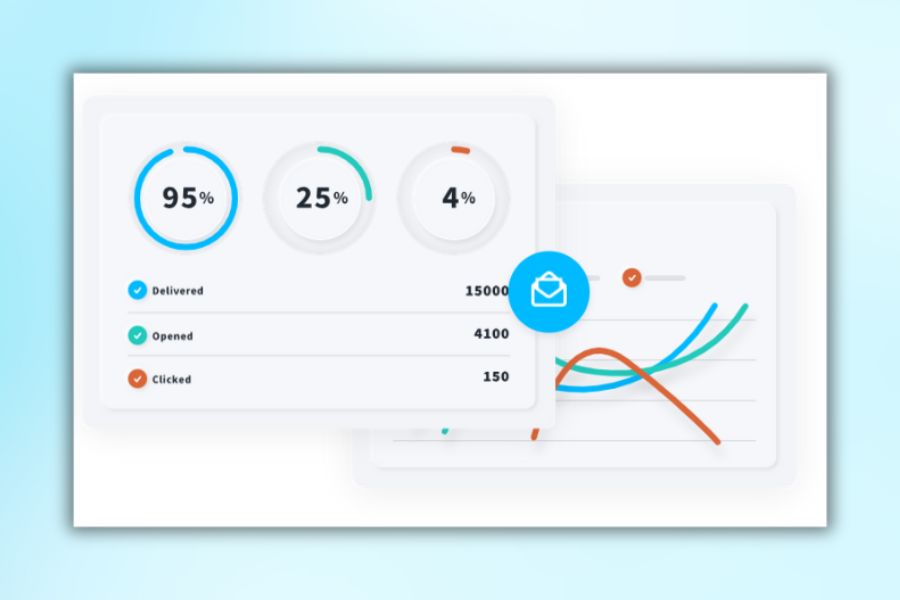
- One-click segmentation: Tùy chọn này giúp bạn phát hiện những khách hàng không tương tác với e-newsletter đã gửi. Đồng thời đưa họ vào nhóm subscriber mà bạn có thể gửi email lần nữa dưới phiên bản e-newsletter khác.
- Metrics over time: Bạn có thể biết chính xác thời điểm hầu hết khách hàng “đụng đến” email của bạn. Dựa trên đó xác định thời điểm gửi email phù hợp trong tương lai.
- Email ROI: Bằng cách thêm mã theo dõi vào trang post-sale trên website. Bạn có thể nắm được chiến dịch email marketing của bạn có đem lại doanh số hay tạo ra lợi nhuận sau đầu tư hay không.
- Per-user information: Bạn có thể nhấp vào một subscriber bất kỳ để quan sát họ đăng ký từ đâu, địa chỉ của subscriber và những email họ đã mở trước đây.
Mailchimp và Aweber cũng cung cấp tính năng báo cáo tương tự (nhất là theo dõi doanh số). Nhưng tính năng báo cáo của Getresponse chắc chắn nằm trong top công cụ đầy đủ chức năng nhất.
Split testing – So sánh, đối chiếu
Một tính năng nổi bật khác của Getresponse là gì? Chắc chắn không thể không nhắc đến split testing. Getresponse cho phép bạn so sánh đến 5 tin nhắn khác nhau, so với các đối thủ khác:
- Công cụ Campaign Monitor: cho bạn so sánh 2 tin nhắn.
- Phần mềm Email Marketing MailChimp: cho phép so sánh 3 tin nhắn (đối với gói giá rẻ, còn gói cao cấp tính năng sẽ giúp tốt hơn nhưng chi phí rất nhiều, gói đắt nhất là $199/30 ngày)
- Aweber: cũng tương tự với Mailchimp có thể so sánh 3 tin nhắn.
- Tuy nhiên, công cụ Mad Mimi không có phần split testing.
Vì vậy nếu bạn đang cần tính năng này thì Getresponse sẽ là cái tên đáng cân nhắc cho chiến dịch tiếp thị của bạn.
Mẫu e-newsletter Getresponse
Riêng về phần template thì tôi không đề cao công cụ Getresponse lắm.
Điểm cộng của Getresponse là nó có hơn 500 template để bạn có thể lựa chọn, và được chia thành từng hạng mục dễ hiểu. Vì vậy bạn có thể nhanh chóng tìm ra mẫu email marketing phù hợp và chỉnh sửa cho đến khi bạn hài lòng.
Template cũng rất linh hoạt. Bạn có thể dễ dàng thay đổi phông chữ, bố cục, hình ảnh. Tất nhiên bạn có thể tự thiết kế template HTML email cho bạn và chèn code cho nó.
Tuy nhiên, mặc dù chất lượng khá tốt và sở hữu một vài tính năng vượt trội nhưng template của công cụ không được bắt mắt bằng đối thủ như Campaign Monitor.
Một điểm đáng lưu ý nữa là tùy chọn ứng dụng RSS-to-email của Getresponse chưa được đa dạng (chỉ có 11 template).
Tất nhiên, nếu bạn không hài lòng với template của Getresponse thì bạn có thể mua của bên cung cấp thứ ba như Theme Forest.
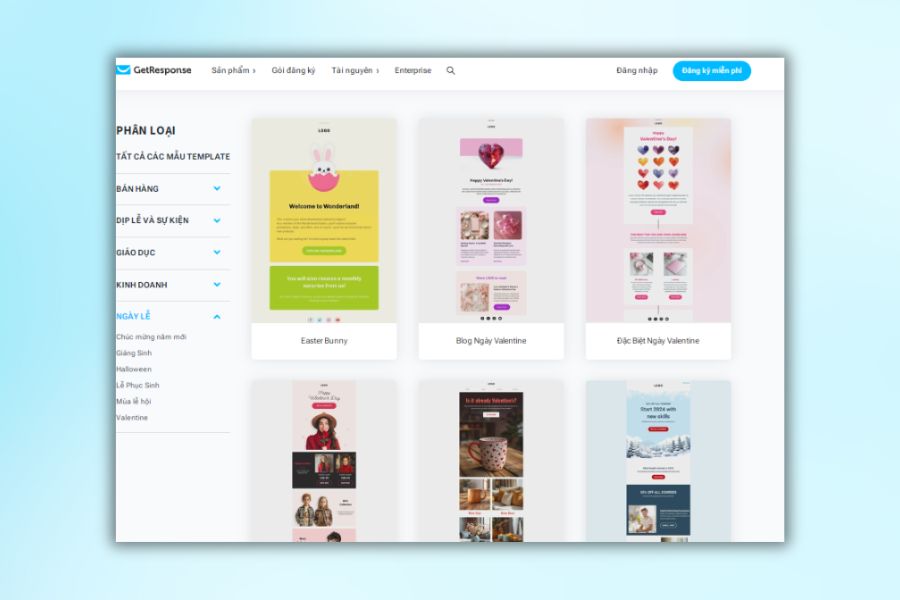
Thiết kế email có độ phản hồi cao (Responsive email design)
Getresponse đi trước đối thủ với tính năng thiết kế, soạn thảo email có độ phản hồi cao. Nó có thể tự động tùy chỉnh template của e-newsletter để khi người dùng sử dụng thiết bị di động, bố cục và phông chữ cũng sẽ tự động thay đổi cho phù hợp.
Hiện nay hầu hết đối thủ đã bắt kịp tính năng này và ra mắt các template cho responsive email. Nhưng Getresponse vẫn nhỉnh hơn khi có thể hiển thị phần xem trước của e-newsletter.
Bạn chỉ cần nhấn vào mục “mobile preview” để xem nhanh qua email hiển thị thế nào trên smartphone.
Không chỉ vậy bạn còn có thể xoay phần preview trên smartphone để xem hiển thị trên cả màn hình ngang lẫn dọc.
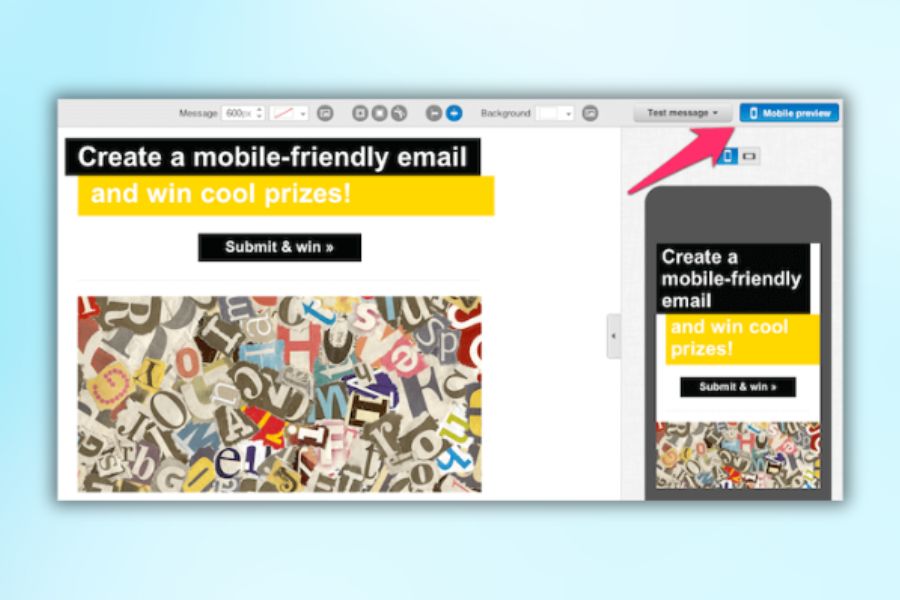
Phông chữ web trên Getresponse
Một điều tôi rất muốn Getresponse cải thiện thêm là hỗ trợ phông chữ web. Bởi vì hiện nay e-newsletters tạo bởi Getresponse chỉ có những phông chữ an toàn như Arial, Times New Roman, Georgia, Trebuchet, …
Điều này dẫn đến email của bạn sẽ giống với các email thông thường khác khiến e-newsletter trở nên nhàm chán.
Ngoài việc thêm nhiều phông chữ web cho email khách hàng, sẽ rất tuyệt nếu Getresponse cho phép người dùng kết hợp những phông chữ này vào HTML email từ đó xây dựng được một email có tính phá cách, tuỳ biến hơn.
Một số công cụ cạnh tranh khác đã cung cấp số lượng giới hạn một số phông chữ web nên Getresponse cũng nên nhanh chóng thay đổi.
Hiện tại, Mailchimp và Campaign Monitor là hai cái tên trên thế giới đi đầu trong hỗ trợ phông chữ web. Tuy nhiên, phông chữ trên Mailchimp cũng rất chán, chẳng khác gì sử dụng các phông chữ an toàn vậy.
Bạn đã biết Mailchimp là gì và cách ứng dụng Mailchimp vào chiến dịch Marketing để phát huy hiệu quả tối đa chưa? Cùng tìm hiểu qua bài viết chi tiết của GTV.
Tạo landing page
Chiến dịch quảng cáo online có sử dụng landing page thường sẽ mang lại nhiều lead hơn thay vì chỉ điều hướng người dùng đến một website (lộn xộn).
Các landing page này sẽ đưa người dùng đến các squeeze page hấp dẫn – nơi chứa thông tin rõ ràng và thiết kế bố cục đẹp.
Về mặt này, Getresponse cung cấp tính năng vô cùng tiện lợi mà nhiều đối thủ khác không có. Đó chính là tạo landing page rất thân thiện với giao diện di động.
Với Campaign Monitor và Aweber, bạn phải sử dụng công cụ tạo landing page trung gian (tất nhiên có phí) như Unbounce hay Instapage. Mailchimp gần đây cũng có tính năng landing page này nhưng không được phức tạp như Getresponse.
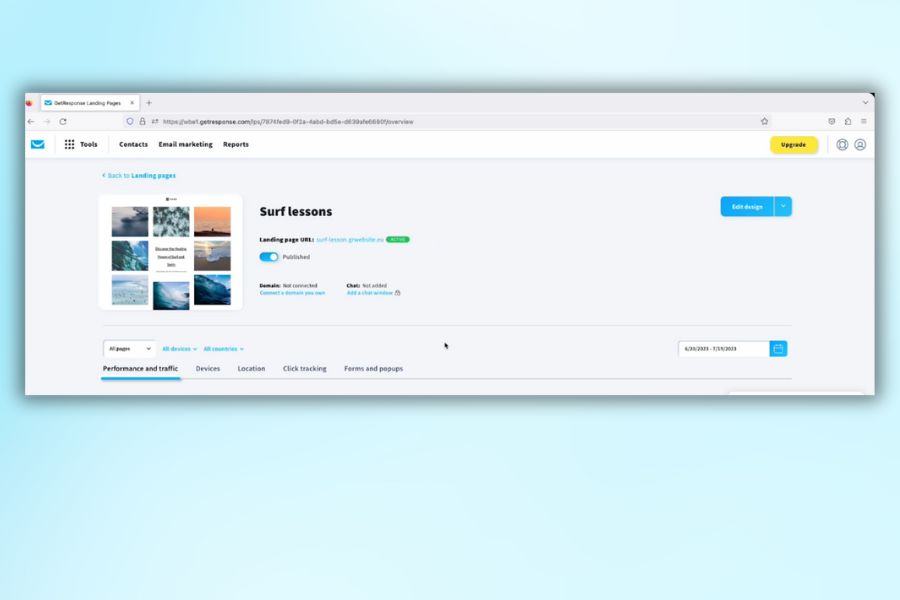
Tuy nhiên nếu không dùng gói ‘Pro’, ‘Max’ hay ‘Enterprise’ của Getresponse thì tính năng này khá hạn chế. Bạn chỉ có thể tạo 1 landing page và landing page này chỉ có thể hiển thị 1000 lần mỗi tháng.
Chức năng bonus của bản trả phí
Ngoài ra hãy lưu ý rằng đối với gói rẻ nhất của Get response, bạn không thể dùng chức năng AB testing landing page.
Tại đây hệ thống sẽ hiển thị nhiều phiên bản người dùng khác nhau của landing page, tính toán conversion rate (tỉ lệ chuyển đổi) và cuối cùng là tự động tạo ra landing page tốt nhất.
Nếu bạn quan tâm đến landing page thì nên suy xét dùng gói mắc hơn của Getresponse.
Hoặc bạn có thể mua tính năng Landing Pages dưới dạng add-on khi trả thêm 15$ mỗi tháng.
Nhưng lưu ý rằng, với tính năng này dù add-on không giới hạn hiển thị số lượng landing page đến subscriber tiềm năng nhưng nó vẫn không cung cấp cho bạn tính năng của A/B testing.
Nên nếu tôi muốn dùng tính năng landing page của Getresponse, tôi sẽ không ngại mua gói mắc hơn. Tuy chi phí cao nhưng đây là tính năng cực kì tuyệt vời và hỗ trợ đắc lực giúp cho chiến dịch email marketing của bạn thành công.
Webinar
Mới đây Getresponse cũng giới thiệu tính năng mới là host webinar.
Webinar thường được dùng để tạo lead nên ý tưởng kết hợp kho dữ liệu email và công cụ webinar trong một ứng dụng rất hấp dẫn.
Chi phí thì cực kì ưu đãi khi so sánh với các nhà cung cấp giải pháp webinar uy tín khác. Chẳng hạn một trong những dịch vụ webinar hàng đầu là Gotowebinar thu phí $199/30 ngày để host webinar gồm 500 người tham gia.
Với Getresponse, bạn có thể tạo ra email marketing tuyệt vời, và nhiều hơn. Chỉ với $165 (miễn là danh sách của bạn chứa ít hơn 10000 địa chỉ email)
Về số lượng người tham gia, gói Pro của Getresponse cho phép host webinar với 100 người và gói Max thì con số này là 500.
Bạn cũng có thể mua tính năng webinar dưới dạng add-on đối với gói rẻ hơn, đăng ký chỉ với: $40 một tháng gới hạn cho 100 người và đăng ký rẻ hơn chỉ $99 một tháng giới hạn cho 500 người.
Một số chức năng webinar nổi bật của Getresponse:
- Người tham dự không cần cài đặt bất kỳ phần mềm nào để tham gia vào webinar
- Ghi lại hoạt động của webinar chỉ với 1 cú nhấp chuột (one-click record)
- Chia sẻ màn hình của mình (screensharing)
- Bộ lưu trữ online miễn phí để chứa các file phát lại
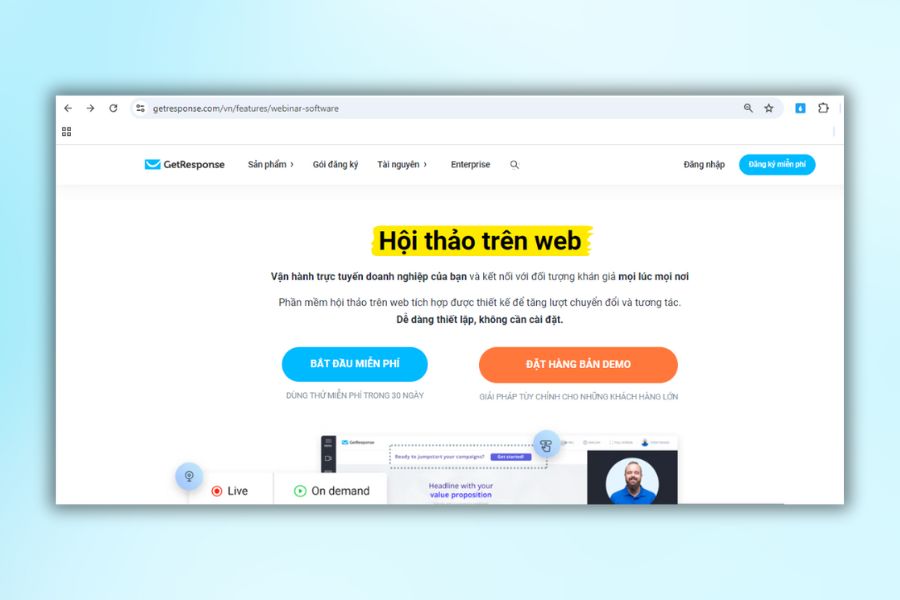
Xem xét tất cả phương diện thì tính năng webinar có tiềm năng trở thành vũ khí lợi hại trong e-marketing. Nó giúp Getresponse vượt trội so với đối thủ đặc biệt là bạn có thể tạo liên kết nó với công cụ CRM dưới đây.
Getresponse CRM
Một trong những bất tiện khi sử dụng nhiều công cụ CRM phổ biến hiện nay là bạn cần phải xuất dữ liệu sang CSV rồi quay lại công cụ email marketing để xuất danh sách email. (hoặc xuất dữ liệu từ công cụ email marketing đến CRM để thêm lead vào đó)
Vì vậy khi Getresponse giới thiệu tính năng mới là CRM, tôi đã rất thích thú vì có thể thoát khỏi việc xuất nhập dữ liệu và tất cả đều nằm gọn một chỗ.
Lúc đầu tôi không mấy ấn tượng với công cụ CRM của Getresponse. Bạn chỉ có thể thao tác những việc đơn giản như tạo sale pipeline (quy trình sale), thêm liên lạc vào quy trình, theo dõi thủ công các hoạt động như email, gọi điện thoại … với những liên hệ này.
Nhưng gần đây Get response đã nâng cấp. CRM đã tích hợp với tất cả tính năng email marketing của Getresponse và bạn có thể tạo thêm người dùng vào quy trình CRM dựa trên hành vi của họ (điền form, mở email, mua hàng …) hoặc khởi động autoresponder khi có liên hệ mới thêm vào quy trình.
Bạn có thể dùng tính năng này như sau:
- Bạn có thể tạo một liên hệ vào bất cứ giai đoạn nào trong quy trình sale dựa trên trang mà tại đó khách hàng điền form. Sau đó một vài ngày bạn có thể gửi cho họ email tự động phù hợp với giai đoạn hiện tại của quy trình.
- Dựa trên hành vi của khách hàng đối với email này (chẳng hạn nhấn vào link) bạn có thể tự động chuyển họ đến giai đoạn khác của quy trình rồi mời họ vào webinar.
Đây là tính năng rất thông minh và tôi không nghĩ ra ứng dụng email marketing tương tự có cung cấp tích hợp giữa autoresponder và quy trình CRM. Muốn sử dụng tính năng này thì thường bạn phải tìm đến những ứng dụng CRM cao cấp và đắt đỏ như Salesforce và Infusionsoft.
Tuy nhiên CRM của Getresponse còn một số thiếu sót.
Thiếu sót dễ thấy nhất là khả năng theo dõi hoạt động email. Các chương trình CRM khác cho phép bạn bcc một địa chỉ email dropbox vào bất kì thời điểm nào bạn gửi email đến lead hay khách hàng.
Làm vậy sẽ ghi lại hoạt động tương tác trong lịch sử liên hệ. Hiện nay bạn không thể làm vậy trên Getresponse CRM cũng không có cách đơn giản để gửi email one-to-one đến lead hay khách hàng.
Các tương tác trước đó mà bạn đã gửi cho lead không được hiển thị. Và kì lạ là khi nhấn vào một liên hệ trong quy trình thỏa thuận mua bán, bạn không thể xem hoạt động của liên hệ, khách hàng đã làm những gì (như mở, nhấn …)
Để xem được thông tin này, bạn phải thoát khỏi CRM của Getresponse, tìm kiếm liên hệ trong phần contact và nhấn vào mục xem chi tiết. Nhưng làm vậy cũng không hiển thị được lịch sử giao dịch của họ.
Không giống như các công cụ CRM nâng cao khác, CRM trên Getresponse cũng không có chức năng quản lý công việc. Đồng nghĩa với việc, bạn không thể phân công việc cho các thành viên khác trong nhóm.
Cuối cùng là thêm liên hệ vào một giai đoạn trong quy trình rất nhiều khó khăn. Bạn phải thêm liên hệ vào danh sách trước. Sau đó vào quy trình CRM, thêm giao dịch và tìm trong danh sách liên hệ bạn vừa thêm vào.
Tuy nhiên
Quá trình này khá phiền và mất thời gian. Tốt nhất là có thể thêm trực tiếp giao dịch vào một quy trình rồi thêm chi tiết liên hệ của lead hay khách hàng vào lúc đó luôn.
Từ những đánh giá trên thì CRM của Getresponse còn khá nửa vời.
Nhưng đây là tính năng mới và xét về mặt tự động hóa thì những gì công cụ này làm được khá ấn tượng. Hy vọng tính năng này sẽ được cải tiến thêm vì nếu đi đúng hướng thì có thể làm thay đổi cuộc chơi của các doanh nghiệp.
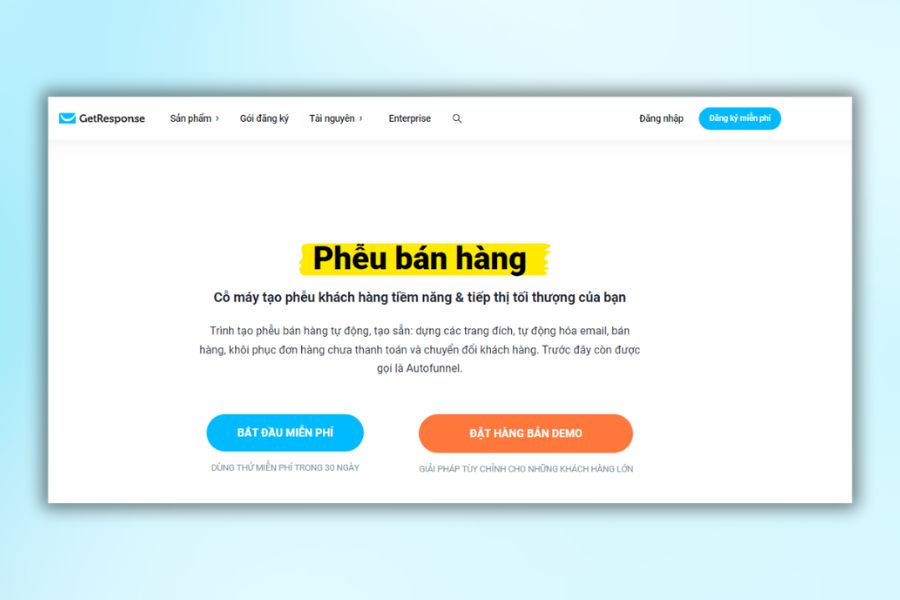
Quản lý và phân phát dữ liệu
Quá trình Opt-in
Có 2 cách đơn giản để thêm subscriber vào danh sách email là single opt in và double opt in.
- Với single opt-in: Người dùng sẽ được thêm vào danh sách email ngay khi họ nhấn vào nút xác nhận trên form đăng ký.
- Với double opt-in: Khi người dùng đăng ký được gửi email kèm link xác nhận để họ nhấn vào trước khi đăng ký thành công.
Lợi ích chính của single opt-in là người dùng có thể dễ dàng tham gia vào danh sách email của bạn. Từ đó tăng conversion rate (tỉ lệ chuyển đổi) và số lượng người đăng ký.
Double opt-in thì giúp bạn xác minh email người dùng đăng ký có phải xài địa chỉ email thật hay không. Từ đó chắt lọc dữ liệu và thông tin chính xác hơn (do tỷ lệ mở được tính dựa trên danh sách chỉ gồm địa chỉ email thật)
Tin tốt là Getresponse cho phép dùng một trong hai cách đơn giản trên. Đây là lợi thế mà không phải đối thủ nào cũng có.
Tìm hiểu thêm về Opt-in là gì? Sự khác nhau giữa opt-in và opt-out qua bài viết chuyên sâu của GTV.
Thu thập dữ liệu và form
Có hai cách sử dụng form trên Getresponse: bạn có thể chèn form HTML theo ý thích hoặc thiết kế form trên Getresponse. Bằng cách chọn một mẫu template có sẵn rồi tùy chỉnh cho hợp với thiết kế website.
Đối với cách hai, bạn có thể thêm form vào trang bằng cách dùng snippet của code chạy Javascript để hiển thị form của bạn dưới nhiều định dạng khác nhau (như inline, pop-up hay slide-up)
Thú thật tôi cho rằng mẫu template của Getresponse nên cải thiện một số điểm. Đầu tiên là độ phản hồi không được tốt trên các thiết bị (template không thể tự động thay đổi kích thước để phù hợp với từng thiết bị)
Thêm vào đó, Getresponse cũng không cung cấp nút điều khiển tắt mở form trên thiết bị cụ thể hay các trang khác nhau của website.
Đối với thuật toán mới nhất của Google dành cho pop-up (các trang có thể bị ảnh hưởng nặng nề trên kết quả tìm kiếm nếu pop-up hiển thị choáng hết màn hình thiết bị di động – gọi là intrusive interstitial). Thì đây là điểm bạn cần lưu ý.
Cũng do vậy, tôi thường hạn chế dùng mẫu template của Getresponse và tự tạo form được nhúng HTML theo ý thích. Còn về phần popup, bạn có thể liên kết Getresponse với công cụ growth-hacking là Sumo. (công cụ này giúp tắt pop-up trên thiết bị di động cũng như hiển thị form theo đúng ý muốn trên một số trang nhất định)
Tùy chọn phân nhóm dữ liệu
Trong Getresponse, một trong các điểm tôi thích nhất là bạn có thể ngay lập tức, gửi (hoặc bỏ) nhiều nhóm dữ liệu. Những đối thủ khác như Mailchimp và Aweber không có chức năng này.
Ví dụ bạn có danh sách email trên Getresponse được chia làm 4 nhóm là: A, B, C, D. Với Getresponse, gửi tin nhắn đồng loạt đến nhóm A, B và C cực kì dễ dàng, bạn chỉ cần stick vào ô tương ứng với từng nhóm. Bạn cũng có thể gửi tin nhắn cho nhóm B, C mà bỏ nhóm D.
Không chỉ gửi và bỏ nhiều nhóm cùng lúc. Bạn cũng có thể làm vậy với danh sách cá nhân. Chẳng hạn nếu bạn có 3 danh sách email riêng lẻ trên Getresponse. Tuỳ theo chiến dịch email marketing và tuỳ vào đối tượng khách hàng, bạn có thể gửi email riêng lẻ đến cả ba nhóm.
Tính năng tiện ích này làm Getresponse nổi bật so với đối thủ. Theo tôi biết thì Campaign Monitor cũng có tính năng này nhưng đi kèm là chi phí không hề rẻ. Tính năng cao cấp này chỉ có trong gói ‘Mailchimp Pro’ cực kỳ đắt.
Tỉ lệ gửi email của Getresponse:
Tỷ lệ email được gửi vào hộp thư đến là email deliverability rate. Phần trăm e-newsletter được gửi đi thành công là yếu tố quan trọng để cân nhắc khi chọn công cụ email marketing và đánh giá một chiến dịch email marketing.
Không phải tất cả nhà cung cấp email marketing đều minh bạch tỷ lệ này. Tuy nhiên Getresponse có vẻ khá thẳng thắn khi đề cập ngay trên website của họ.
Tại GetResponse, chúng tôi thường được hỏi về chất lượng deliverability rate. Do deliverability phụ thuộc vào nhiều yếu tố, bao gồm nội dung tin nhắn, deliverability rate có thể thay đổi theo mỗi email. Tuy nhiên đối với tất cả khách hàng, chúng tôi tự hào nói rằng deliverability rate trung bình hiện tại đạt kết quả đến 99%.
Nếu điều này là đúng thì đây là con số trong mơ, giúp bạn tự tin là lượng lớn email bạn gửi đi bằng Getresponse sẽ đến tay người nhận như mong muốn.
Thực ra, Getresponse cũng cho bạn biết deliverability rate của mỗi tin nhắn ở mục phân tích email, điều mà tôi chưa thấy đối thủ nào có. Đây là điểm cộng rất lớn.
Tuy nhiên để đảm bảo deliverability rate cao thì cũng nên dùng hệ thống gọi là DKIM email authentication. (phương pháp xác thực email được thiết kế để xem email có phải giả mạo không). Bạn có thể dùng DKIM với Getresponse nhưng tính năng này chỉ có trong gói Getresponse ‘Max’.
Mặc dù tôi không gặp phải vấn đề gì về deliverability khi dùng gói rẻ hơn, nhưng các đối thủ khác cũng không cần phải mua gói cao cấp để xài được tính năng này. Hy vọng trong tương lai Getresponse cũng sẽ hào phóng như vậy.
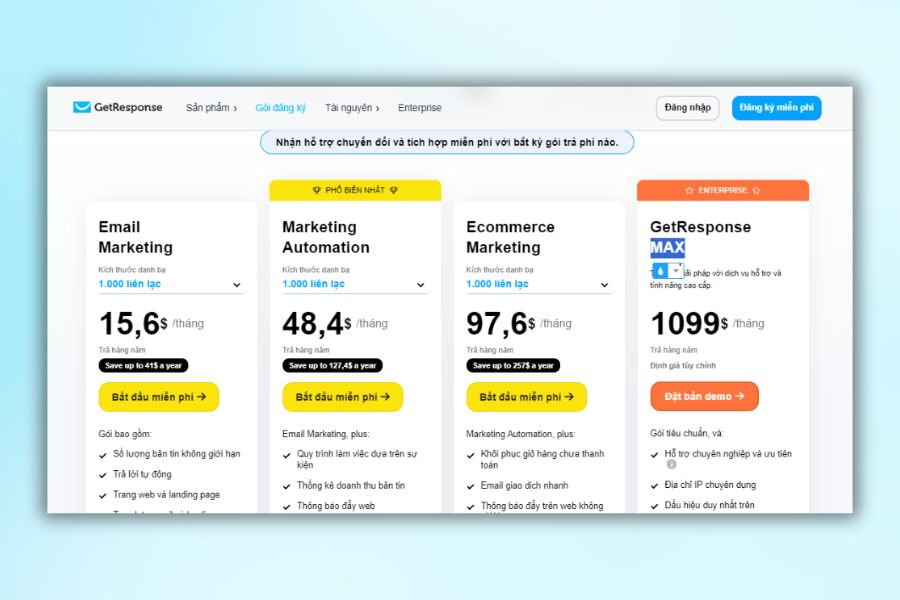
Độ thân thiện người dùng/giao diện
Nhìn chung Getresponse khá dễ sử dụng. Các thao tác cơ bản được thực hiện dễ dàng như nhập liên hệ, tạo chiến dịch, thiết lập autoresponder, kiểm tra số liệu; giao diện gọn gàng và trực quan.
Tuy nhiên so với đối thủ, phải nói rằng Campaign Monitor thân thiện với người dùng hơn, và Mailchimp có giao diện tinh tế hơn (dù đôi lúc giao diện này khiến việc tìm kiếm tính năng gặp chút khó khăn)
Từ góc độ thân thiện với người dùng, Getresponse cần làm tốt hơn ở phần chỉnh sửa e-newsletter.
Trên lý thuyết, giao diện kéo thả sẽ giúp bán linh hoạt tạo khối content, di chuyển content xung quanh e-newsletter. Nhưng trên thực tế thì có chút bất tiện khi sử dụng. Chẳng hạn như vô tình xóa text hay di chuyển sai vị trí.
Nếu bạn có thể làm quen với cách này thì cũng khá tiện. Nhưng theo tôi chỉ là Getresponse có thể làm tốt hơn nữa.
Hỗ trợ
Tính đến thời điểm này, hỗ trợ của Getresponse là tốt nhất trong các công cụ email marketing. Công ty cung cấp số điện thoại bên cạnh hỗ trợ live chat, email cùng nhiều khóa học online và tài liệu phong phú.
Tuy nhiên hiện nay Getresponse không còn hỗ trợ qua điện thoại. Thay vào đó bạn chỉ có thể dùng live chat hoặc email. Thành thật mà nói thì giờ hầu hết các nền tảng e-marketing đều hỗ trợ qua hai kênh này. Nếu bạn thích gọi điện thoại thì có thể nghĩ đến Aweber.
Đặc biệt, GetResponse còn hỗ trợ rất nhiều ngôn ngữ khác nhau, trong ccos có cả Tiếng Việt. Điều này giúp chúng ta sử dụng dễ dàng, hiệu quả hơn.
Về chất lượng dịch vụ hỗ trợ thì tôi cũng không phải dùng nó thường xuyên (đây cũng là điểm cộng) nhưng tôi đánh giá chất lượng không đồng nhất. Đôi lúc họ hỗ trợ trên live chat rất tốt, tôi không phải đợi quá lâu để chat với nhân viên nhưng kênh email thì không hiệu quả bằng.
Phản hồi từ độc giả của tôi cũng cho thấy rằng Getresponse nên cải thiện chất lượng dịch vụ hỗ trợ tốt hơn.
Gói dùng thử miễn phí trên Getresponse
Getresponse cung cấp gói dùng thử tất cả các tính năng miễn phí trong vòng 30 ngày (với số lượng 1,000 subscriber) và không yêu cầu thông tin credit card. Bạn không cần lo sợ sẽ quên hủy gói đăng ký và bị trừ tiền oan.
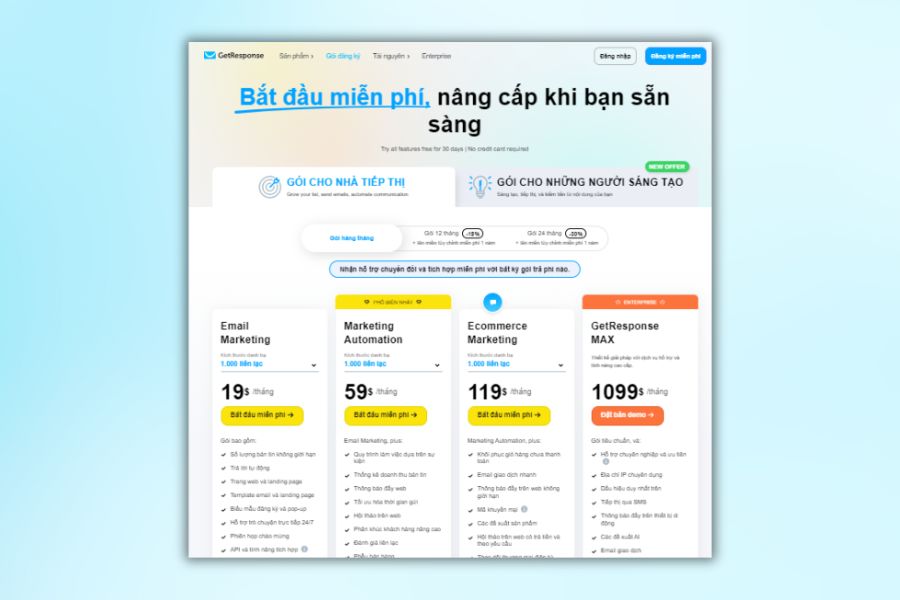
Kết luận: Ưu khuyết điểm của Getresponse
Getresponse là một trong những công cụ giúp bạn quản lý và xử lý dữ liệu email hiệu quả. Nó có mức phí vô cùng cạnh tranh so với các đối thủ khác.
Getresponse cung cấp email marketing, automation, landing pages, CRM lẫn webinars – tất cả trong một ứng dụng.
Tuy nhiên Getresponse cũng cần cải thiện một số điểm. Đặc biệt là khi thiết kế email, giao diện kéo thả lộn xộn và độ phản hồi không cao. Tương tự form thu thập dữ liệu cũng chưa hoàn hảo, nhất là đối với người dùng muốn sử dụng thiết bị di động.
Sau đây là tóm tắt những ưu – khuyết điểm của Getresponse dành cho bạn tham khảo trước khi quyết định có nên bỏ tiền cho ứng dụng này hay không.
Để tìm hiểu cách thiết kế Email Marketing hiệu quả, bạn hãy tham khảo bài viết chi tiết của chúng tôi về các bước và chiến lược cần thiết giúp tăng tỷ lệ mở và tương tác của email.
Ưu điểm của Getresponse
- Tùy chọn tự động hóa marketing tuyệt vời.
- Nếu bạn gói “Email” đã đủ đáp ứng nhu cầu của bạn thì Getresponse rẻ hơn nhiều so với những sản phẩm khác mà cung cấp nhiều tính năng hơn.
- Khi trả trước 1 hoặc 2 năm, bạn sẽ nhận được ưu đãi cực kỳ hấp dẫn. Khó mà tìm được giảm giá tương tự từ đối thủ.
- Tính năng webinar là lợi điểm bán hàng độc quyền USP mà không ứng dụng nào có được.
- Tương tự chức năng CRM cũng là nét độc đáo giữa những cái tên khác (mặc dù vẫn cần phát triển thêm để có thể thay thế hoàn toàn một công cụ CRM)
- Tính năng report và split testing toàn diện.
- Getresponse minh bạch về deliverability rate, công khai số liệu trên website và cung cấp số liệu deliverability cho những e-newsletter bạn gửi đi.
- Phân nhóm dữ liệu dễ dàng. Về phương diện này thì Getresponse linh hoạt hơn những sản phẩm đối thủ – đặc biệt là Mailchimp.
- Cho phép thêm subscriber vào danh sách email theo single-opt in hoặc double opt-in.
- Getresponse gửi email có độ phản hồi cao và cho phép xem trước phiên bản e-newsletter trên smartphone dễ dàng.
- Chức năng tạo landing page tiện ích nhưng bạn phải mua gói đắt tiền để sử dụng đầy đủ tính năng này.
- Bạn có thể sử dụng thử tất cả các tính năng của Getresponse trong 30 ngày không giới hạn mà không cần khai báo chi tiết thông tin credit card.
- Tất cả các gói đều được hỗ trợ 24/7 miễn phí.
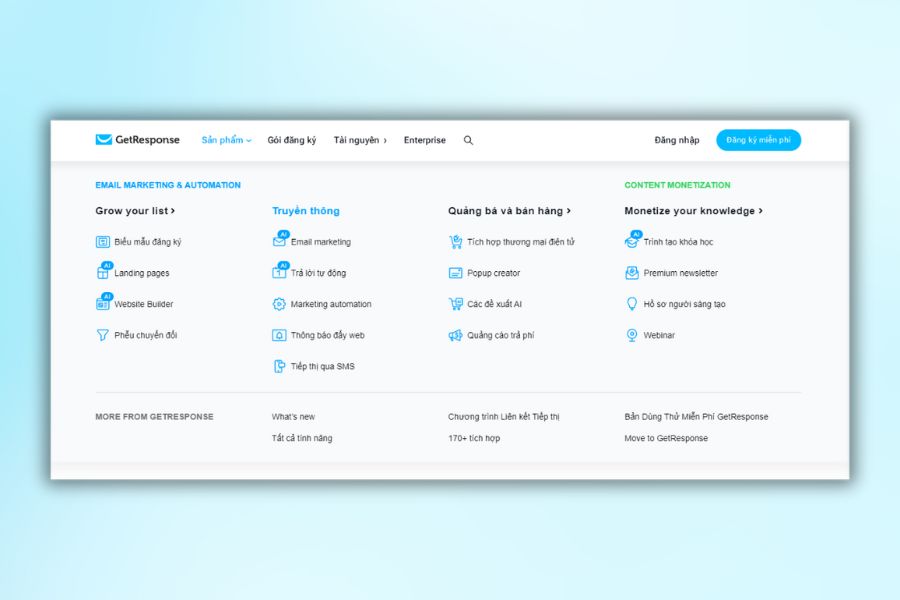
Nhược điểm của Getresponse
- Giao diện kéo thả khi thiết kế email khá phiền phức.
- Form thu thập dữ liệu không có độ phản hồi cao và bạn không thể kiểm soát các form hiện ra khi nào, ở đâu trên website.
- Chức năng CRM cần cải thiện hơn nữa để có thể thay thế ứng dụng CRM độc lập.
- Template email RSS-to-HTML hạn chế.
- Bạn chỉ có thể dùng phông chữ an toàn cho e-newsletter, dẫn đến template không được bắt mắt như những sản phẩm của đối thủ. Cấu trúc giá hơi khó hiểu, người dùng phải trả thêm tiền để dùng công cụ tạo landing page.
- Add-on landing page không có tính năng A/B test, nghĩa là để dùng được tính năng này bạn buộc phải dùng gói đắt tiền hơn.
- DKIM authentication chỉ có trong gói “Max” đắt tiền hơn.
- Không hỗ trợ trên điện thoại.
Trên đây là toàn bộ những điều bạn cần biết về công cụ Getresponse đa năng này và cách sử dụng Getresponse một cách chuyên nghiệp như thế nào.
Giờ bạn đã có câu trả lời cho mình về việc có nên sử dụng công cụ Get response này hay chưa? Nếu thấy bài viết hữu ích, chia sẻ để tìm hiểu dần bạn nhé!
Chúc bạn thành công!